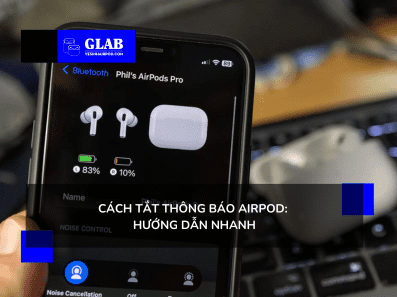Cách Tắt Thông Báo Airpod: Hướng Dẫn Nhanh
Trong bài viết này, Glab chia sẻ hướng dẫn nhanh cách tắt thông báo Airpod. Nhiều người trong chúng ta sử dụng Airpods để nghe nhạc, podcast hoặc thực hiện cuộc gọi. Mặc dù những chiếc tai nghe không dây này mang đến cho chúng ta trải nghiệm âm thanh liền mạch nhưng đôi khi các thông báo liên tục có thể gây khó chịu một chút.
Bạn có thể tắt thông báo Airpod mà không ảnh hưởng đến tai nghe. Bài viết này sẽ hướng dẫn bạn thực hiện quy trình và cung cấp cho bạn các mẹo hữu ích để quản lý trải nghiệm âm thanh Airpod của bạn.
Cách Thông Báo Của Airpods Có Thể Bạn Chưa Biết ?

Sau khi kết nối Airpods với iPhone, iPad hoặc bất kỳ thiết bị nào, bạn sẽ nhận được thông báo qua tai nghe. Chúng có thể bao gồm từ tin nhắn đến đến cuộc hẹn trên lịch hoặc thông báo dành riêng cho ứng dụng. Ngoài ra, Siri có thể đọc thông báo nếu bạn đang đeo tai nghe.
Vậy, điều cần thiết là bạn phải quản lý thông báo trên Airpods để tránh chúng làm phiền đến bạn những lúc không cần thiết. Điều này liên quan đến việc tìm hiểu cách tắt thông báo, tùy chỉnh cài đặt thông báo và các điều chỉnh khác phù hợp với sở thích của bạn.
Xem Thêm: Cách Tìm Airpods Trên Android, Bạn Đã Biết Chưa ?
Cách Tắt Thông Báo Airpod Trên iPhone
Để tắt thông báo AirPod trên iPhone của bạn, hãy làm theo các bước đơn giản sau:
- Mở ứng dụng Cài đặt trên iPhone.
- Cuộn xuống và nhấn vào Thông báo.
- Nhấn vào Thông báo > Tắt
Cách Tắt Thông Báo Airpod Trên iPad
Tắt thông báo Airpod trên iPad cũng tương tự như quy trình trên iPhone:
- Khởi chạy ứng dụng Cài đặt trên iPad.
- Nhấn Thông báo từ menu.
- Tìm và nhấn Thông báo > Tắt.
Cách Tắt Thông Báo Airpod Trên Apple Watch
Đối với Apple Watch, quy trình hơi khác một chút:
- Mở ứng dụng Apple Watch trên iPhone.
- Điều hướng đến tab Đồng hồ của tôi.
- Nhấn vào Thông báo > Tắt nút Thông báo.
Bằng cách làm theo các bước này, iPhone, iPad hay Apple Watch của bạn sẽ không còn gửi thông báo đến Airpods khi được kết nối. Như vậy, bạn có thể tận hưởng việc sử dụng Airpods mà không bị gián đoạn trên tất cả các thiết bị Apple của mình.
Cách Tắt Thông Báo Airpod Trên Siri
Bạn có thể bật hoặc tắt thông báo trên Airpods bằng Siri. Trợ lý ảo Siri, một trong những tính năng tiện lợi nhất cho bạn trong trạng thái “rảnh tay”, không cần mở điện thoại hay thiết bị khác. Tuy nhiên, nếu bạn cảm thấy khó chịu, bạn có thể tắt nó đi. Cài đặt > Thông báo > Thông báo Tin nhắn bằng Siri và Tắt.
Thời Lượng Pin Airpods Như Thế Nào Sau Khi Tắt Thông Báo ???
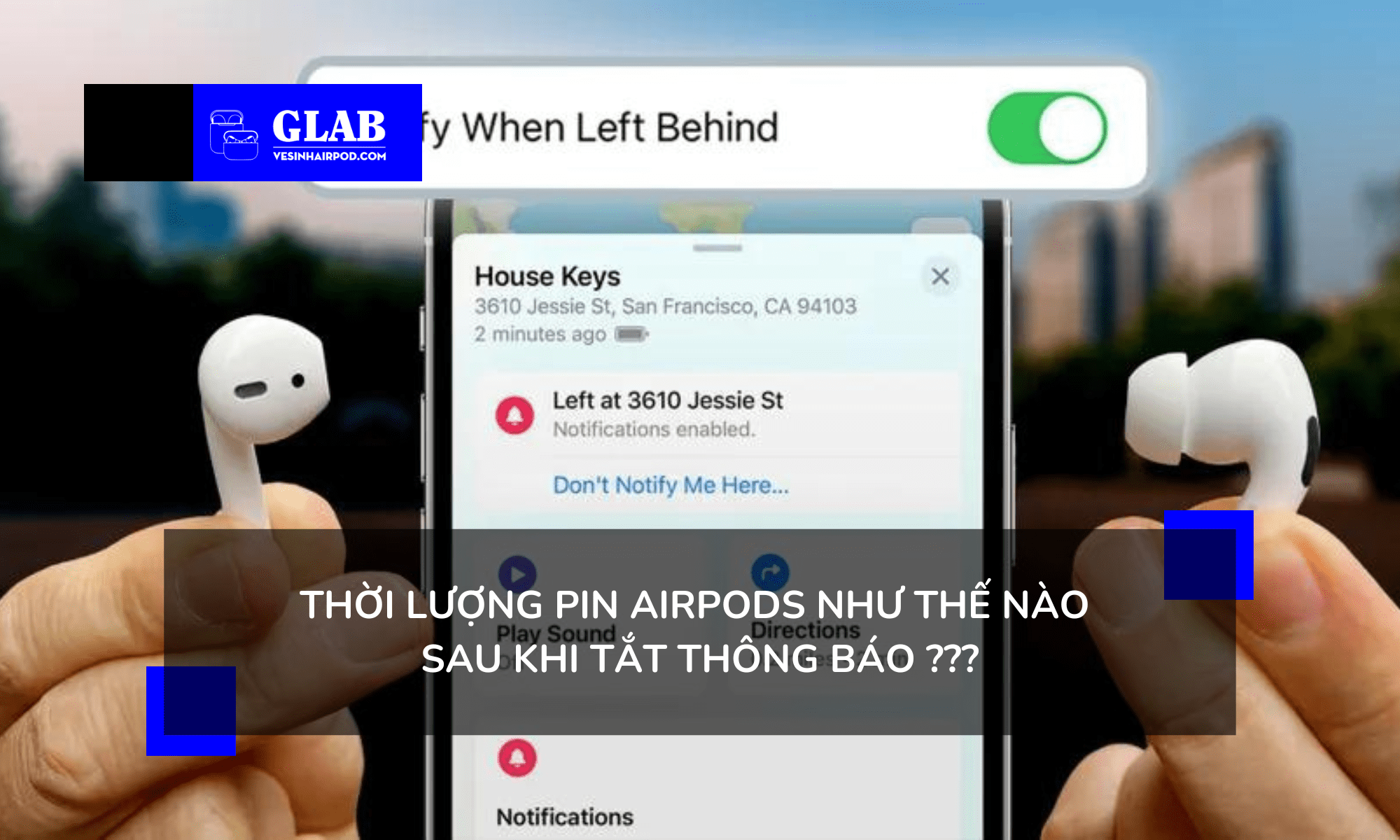
Thời lượng pin Airpods thật ấn tượng sau khi tắt thông báo không cần thiết. Dung lượng pin Airpods, hay nói đúng hơn là thời gian sử dụng tai nghe phụ thuộc vào âm lượng mà bạn nghe nhạc hoặc thực hiện các cuộc gọi điện thoại.
Việc giữ âm lượng ở mức vừa phải giúp kéo dài tuổi thọ pin hiệu quả hơn. Ngoài ra, việc bật tính năng tiết kiệm pin trên iPhone cũng góp phần cải thiện thời lượng pin cho Airpods. Tương tự như vậy, việc tắt thông báo cũng phần nào tiết kiệm pin hơn cho Airpods.
Tuy nhiên, có một khía cạnh khác cần xem xét là cảnh báo pin yếu cho Airpods. Mặc dù những thông báo này có thể khá phiền toái khi đang nghe podcast hoặc thưởng thức một bài hát. Nhưng hiện tại không có giải pháp tích hợp nào để tắt cụ thể các cảnh báo pin yếu.
Tóm lại, việc biết các cách tối ưu hóa thời lượng pin và quản lý thông báo trên Airpods cho phép bạn tận hưởng trải nghiệm liền mạch hơn và tận dụng tối đa tai nghe này.
Xem Thêm: Chi Tiết Cách Kiểm Tra Dung Lượng Pin Airpods
Các Câu Hỏi Thường Gặp Khi Tắt Thông Báo Airpods
Cách Tắt Thông Báo Trên Airpods Max
Cách tắt thông báo trên Airpods Max cũng tương tự như Airpods. Để làm như vậy, hãy đi tới “Cài đặt” trên iPhone hoặc iPad của bạn. Sau đó mở menu “Thông báo”. Từ đó, chọn ứng dụng gửi thông báo không mong muốn và tắt nút chuyển “Cho phép thông báo”. Lặp lại quy trình này cho tất cả các ứng dụng bạn muốn ngừng gửi thông báo tới AirPods Max.
Cách Ngăn Cửa Sổ Bật Lên Thông Báo Airpod Thường Xuyên
Một cách để ngăn cửa sổ bật lên thông báo Airpod thường xuyên là tùy chỉnh cài đặt Không làm phiền của bạn. Để thực hiện việc này, hãy mở “Cài đặt”. Sau đó mở “Tập trung” hoặc “Không làm phiền” (tùy thuộc vào phiên bản iOS của bạn). Tại đây, bạn có thể lên lịch thời gian cụ thể. Đặt ngoại lệ cho một số liên hệ nhất định và chọn loại thông báo nào được phép.
Vậy là Glab đã chia sẻ xong cách tắt thông báo trên Airpods bằng các thiết bị khác nhau. Hy vọng bài viết này hữu ích cho người dùng. Đừng quên đón xem và theo dõi những bài viết tiếp theo trên Website, Zalo OA, Fanpage Glab của Cửa hàng !